* Тази публикация е част от Животът на iPhoneБюлетин Съвет на деня. Регистрирай се. *
Режимът за четене в Safari е чудесен начин да намалите претрупването на уеб страница, за да я улесните за четене. Когато активирате този режим на четене, Safari премахва всички реклами, странични ленти и друг външен материал и ви показва само статията и придружаващите я изображения. Функцията Reader Mode е особено полезна, ако размерът на текста е проблем за вас кога четене. Ето как да промените размера на шрифта с Reader Mode на iPhone, така че да спрете да кривогледите и да започнете да четете!
Свързани: Как да персонализирате режима за четене на Safari
Как да промените размера на текста за режим на четене на iPhone
Забележка: Режимът на четене не е наличен за всички уеб страници, така че понякога няма да видите иконата на режим на четене, когато преглеждате уеб страница в Safari.
Отворете Safari на iPhone.
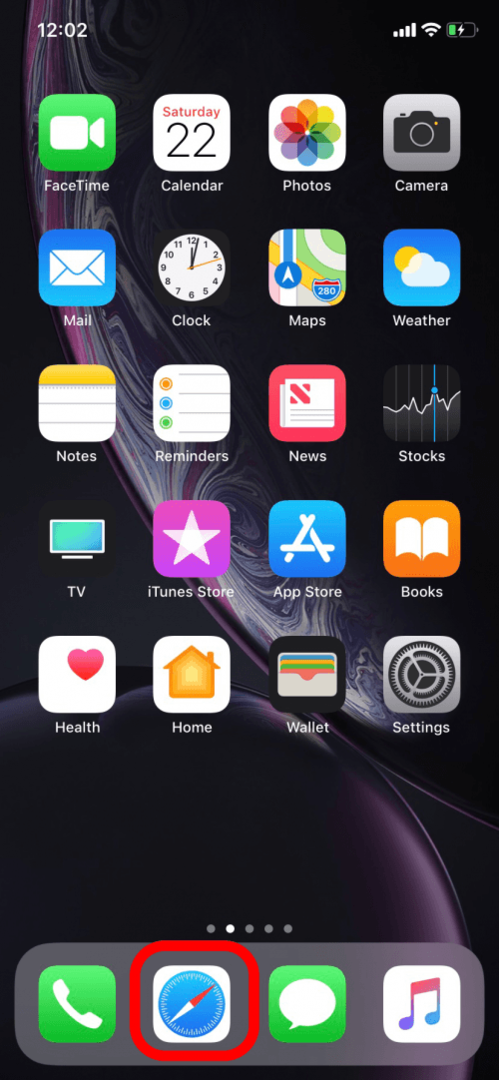
Придвижете се до статия, която искате да прочетете, след което включете режима на четене, като докоснете иконата с успоредни линии, която се появява точно вляво от лентата с менюта.
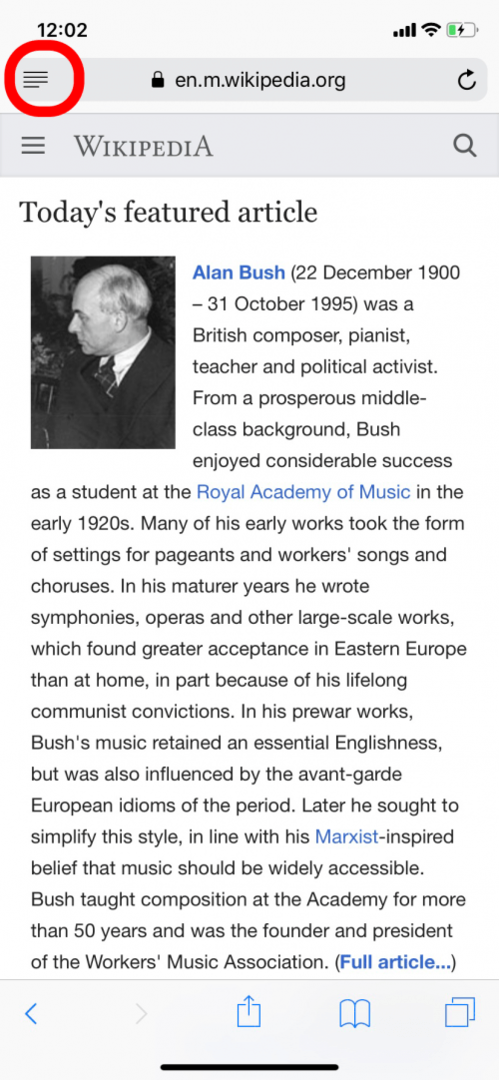
Сега статията ви е в режим на четене и вече е по-лесна за четене! Можете да персонализирате типа на шрифта, размера и цвета на фона, за да направите материала за четене възможно най-четлив.

- Докоснете иконата в горния десен ъгъл, която показва две главни букви A с различни размери.
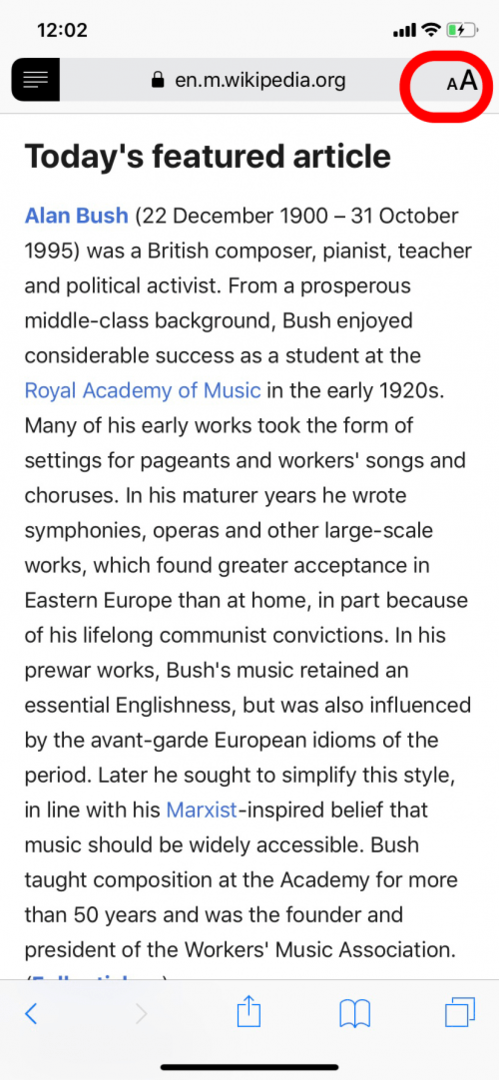
- Докоснете голямото A, за да направите текста по-голям, и малкото A, за да свиете текста. Можете да докоснете всяко A многократно, за да увеличите или намалите текста си.
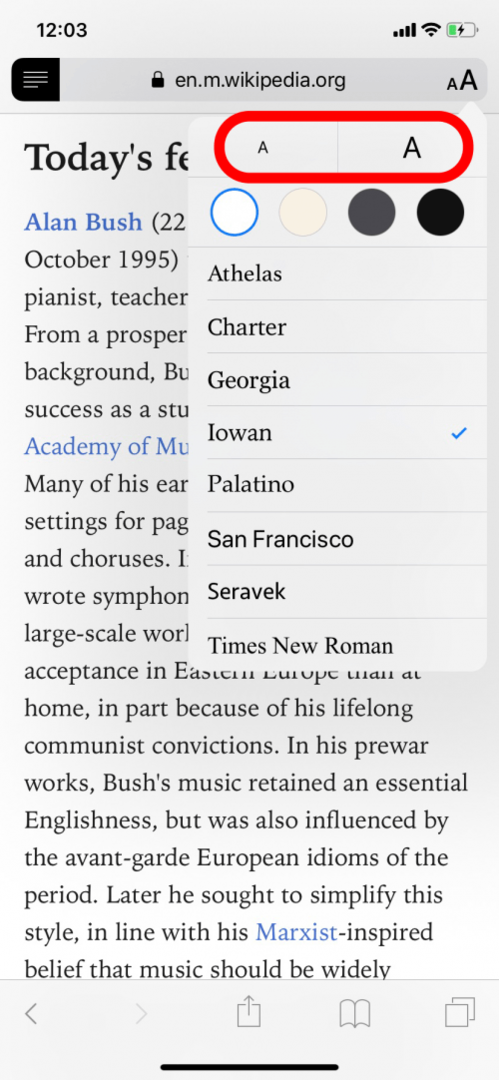
- Ако предпочитате един шрифт пред друг, докоснете го в падащото меню, за да направите промяната.

- Можете също да промените цвета на фона.
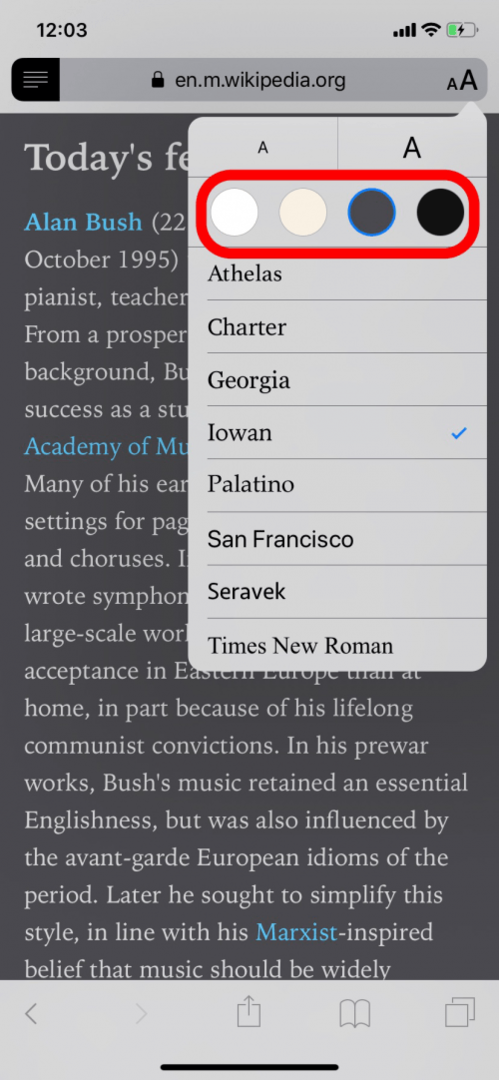
Надявам се, че всички статии, които искате да прочетете, сега са много по-четливи за вас!